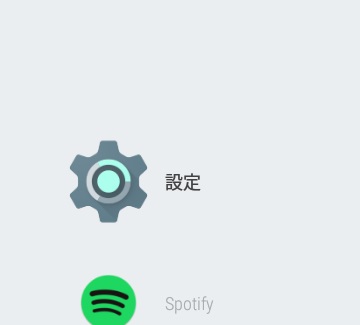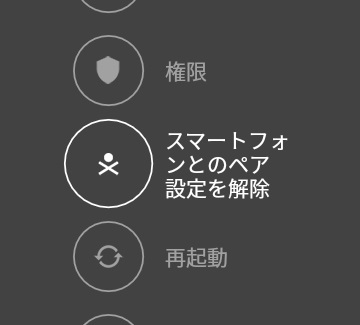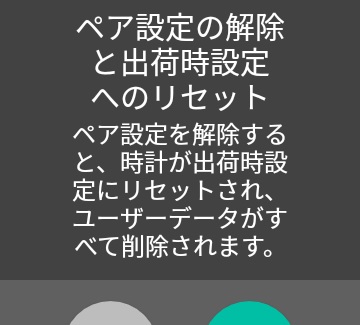今回は、ぺアリング済の「Android Wear」を初期化する手順をご紹介させていただきます。
Android などの母艦機とペアリングしている「Android Wear」を別の Android や iPhone などとペアリングする場合、一度 「Android Wear」を初期化して元の母艦機とのペアリングも解除する必要があります。初期化の手順はそこまで難しくはありませんが、「Android Wear」が工場出荷状態に戻ってしまうので注意は必要です。
「Android Wear」を初期化する手順
「Android Wear」を初期化する手順はまず、アプリドロワーなどから「Android Wear」の設定をタッチして開きます。
設定ページを下にスクロールして “スマートフォンのペア設定を解除” をタッチします。
すると、ペア設定を解除すると「Android Wear」上のデータが全て初期化される旨の注意書きが表示されます。「Android Wear」のデータの初期化については回避策はありません。「Android Wear」にダウンロードした「Google Play Music」の楽曲なども全て削除されます。
「Android Wear」の画面に表示されるチェックボタンをタッチすると初期化が開始され、母艦機とのペアリングも解除されます。これ以降は後戻りできないのでご注意ください。
初期化が完了すると工場出荷状態に戻り、改めて母艦機とペアリングできるようになります。また OS をアップデートしている場合は OS までは初期化されずアップデートした最新の OS のままでの初期化となります。
ちなみに「Android Wear」を初期化しても元の母艦機の「Android Wear」アプリには「Android Wear」の情報が残ったままとなっているので、こちらは削除しておく方が賢明です。
例えばスマートフォンを買い替えたときなどに元の母艦機から新しい母艦機に「Android Wear」をペアリングするためには一度初期化を行う必要があります。若干面倒な仕様ではありますが手軽に初期化を行うことができ、そして改めてペアリングすればすぐに新たな環境で利用することができるようになります。
以上、ぺアリング済の「Android Wear」を初期化する手順のご紹介でした。